win7u盘重装系统的详细教程
- 分类:Win7 教程 回答于: 2021年05月16日 09:08:00
在我们使用电脑的过程中,难免会遇到一些问题需要重装系统来解决。最近就有用户想要了解win7u盘重装系统的详细教程,那么今天小编就来教教大家win7u盘重装系统怎么操作。下面就让我们一起来看看吧!
前期准备:
1、一个8g以上的空u盘。
2、一台能够正常上网的电脑。
win7u盘重装系统的详细教程:
1、将u盘插入电脑,下载小白一键重装系统软件,下载安装完成后我们关闭360安全卫士等杀毒软件,打开小白,点击制作系统。
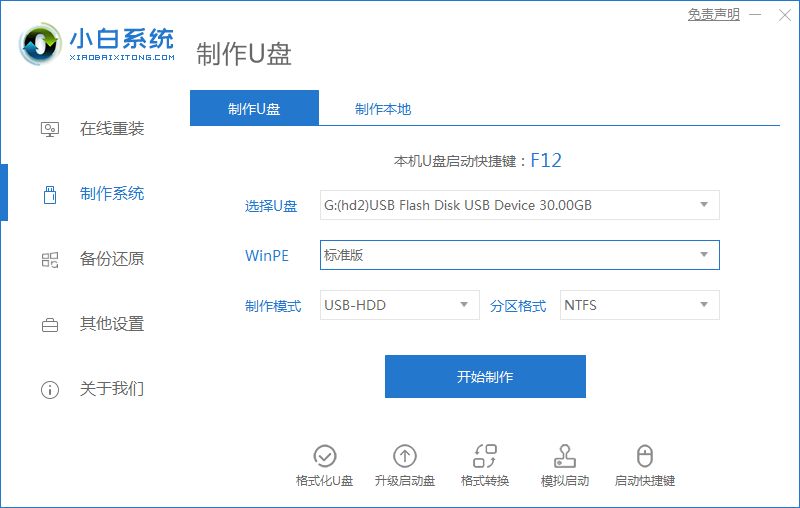
2、选择我们想要的系统点击开始制作。
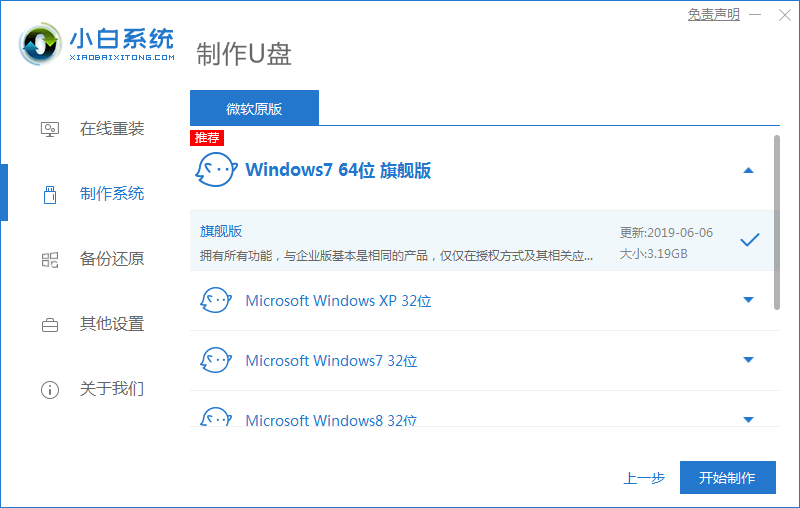
3、等待制作完成我们拔出u盘即可。
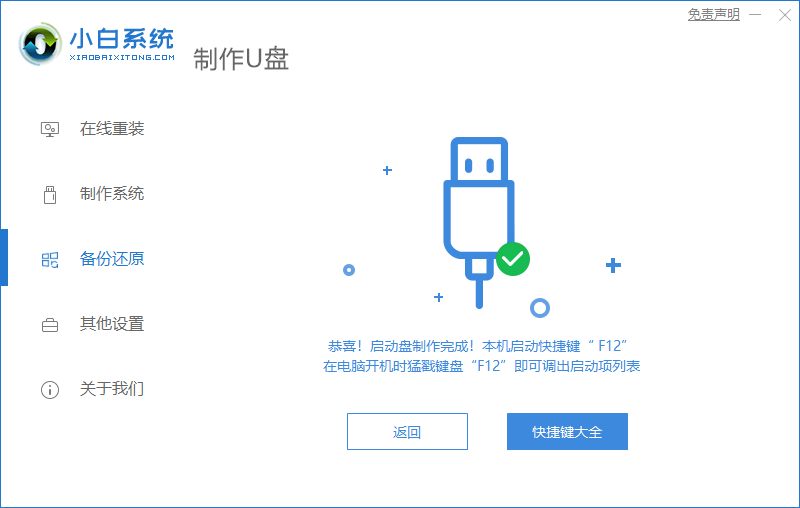
4、将我们制作好的u盘插入到我们想要重装系统的电脑,开机按下热键启动,选择u盘启动。进入pe系统。
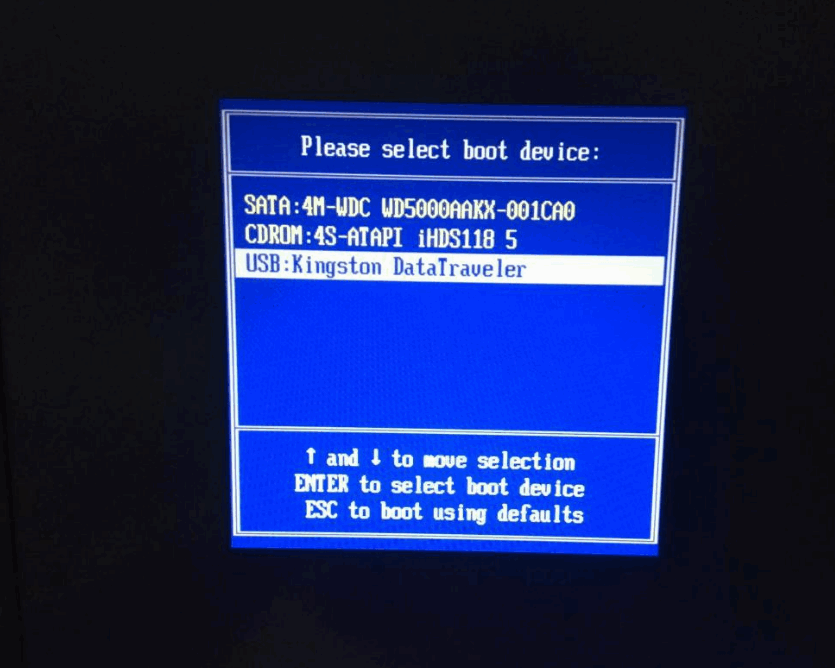
5、进入pe系统后我们等待小白装机工具来帮助我们安装即可,等待出现安装完成界面我们拔出u盘,点击立即重启。
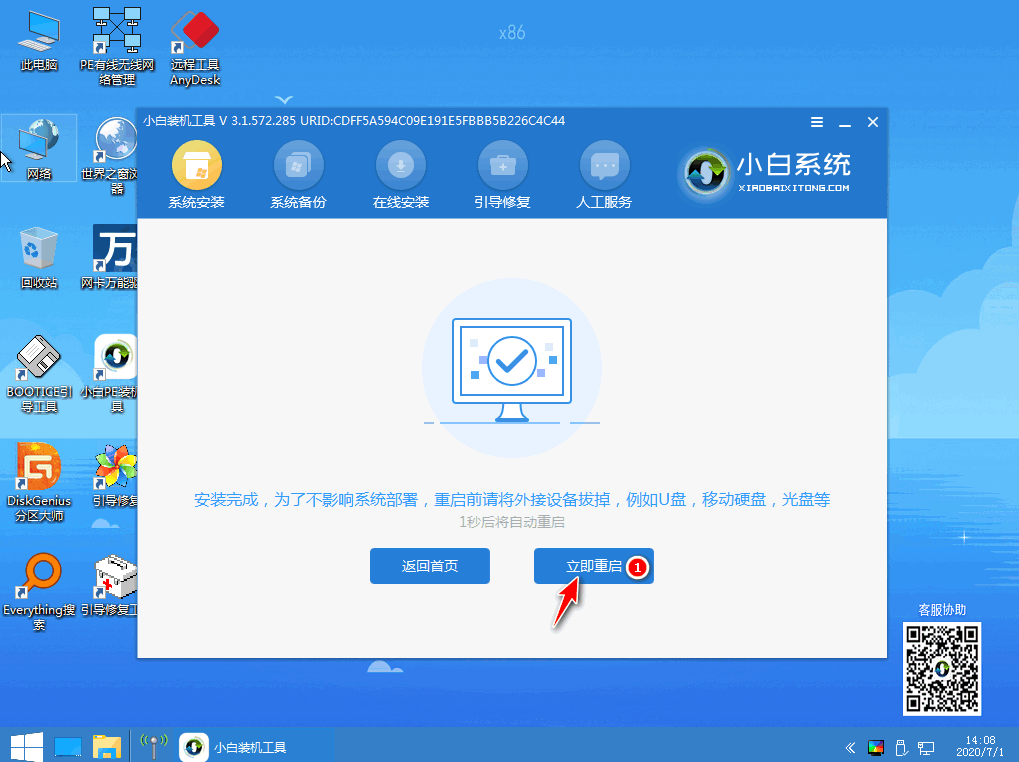
6、经过数次开机之后我们就能够正常进入我们安装的系统使用啦!
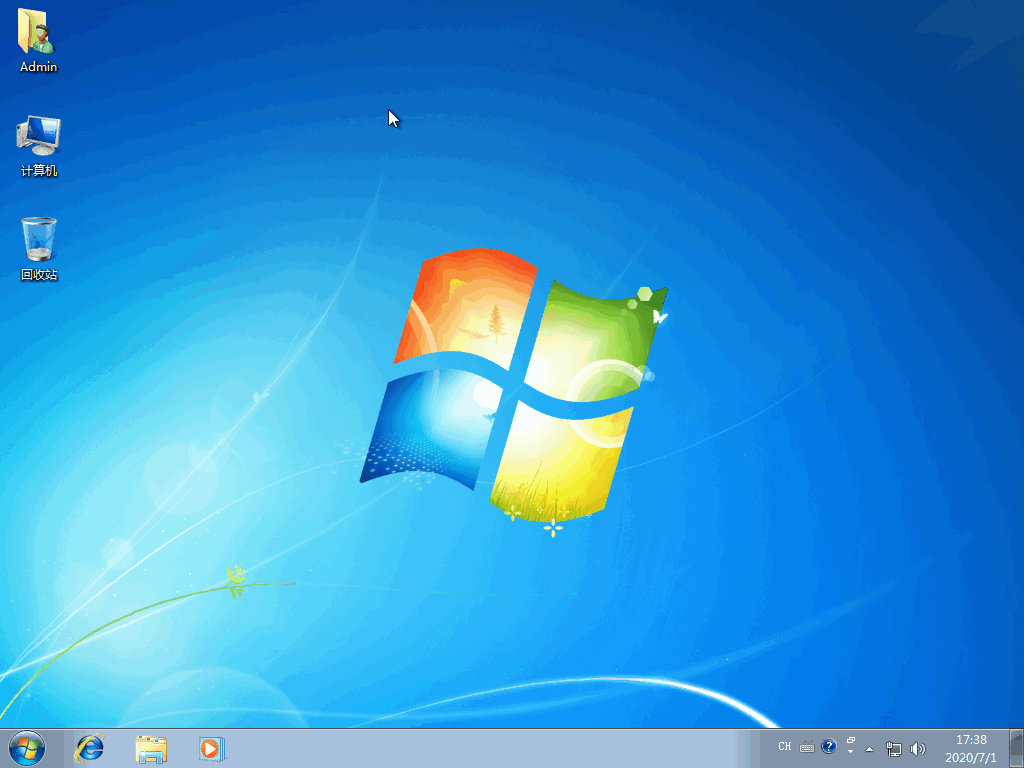
以上就是关于win7u盘重装系统怎么操作的详细教程啦!希望能够帮助到大家!
 有用
26
有用
26


 小白系统
小白系统


 1000
1000 1000
1000 1000
1000 1000
1000 1000
1000 1000
1000 1000
1000 1000
1000 1000
1000 1000
1000猜您喜欢
- 台式怎样重装电脑系统win72023/04/04
- 小白重装游戏版windows7系统步骤..2022/06/26
- 如何重装电脑系统win72022/07/16
- 最新windows7 64位特别版下载2017/07/12
- win7无线网络连接不见了怎么办..2021/02/15
- 系统之家旗舰版w7系统下载2017/05/20
相关推荐
- win7专业版激活密钥有哪些的介绍_小白..2022/02/07
- 电脑激活windows7激活工具Win7 activa..2022/12/11
- chm文件怎么打开,小编教你怎么打开chm..2018/06/25
- u盘重装系统win7如何操作2023/01/14
- win7电脑清空所有数据如何操作图文教..2020/08/24
- 如何安装音频设备,小编教你安装音频设..2018/09/11

















